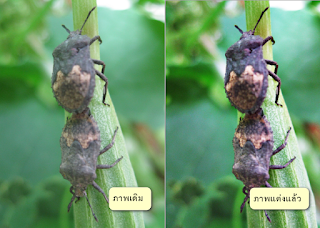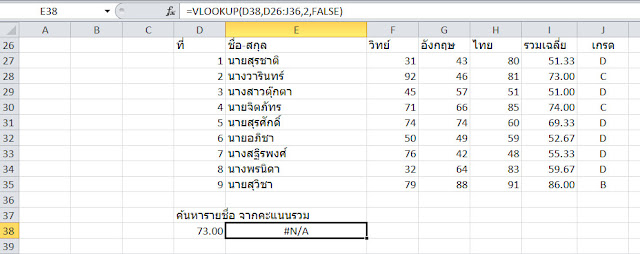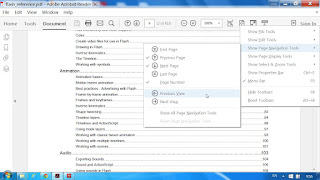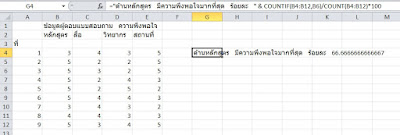การสร้างปุ่มแชร์ บนมือถือ Android ด้วย ShareActionProvider
ShareActionProvider extends มาจาก Action Provider Class ซึ่งเริ่มจาก Android 4.0 (API 11) ซึ่งเป็นตัวจัดการเรียกแอป social media เพื่อแชร์ข้อมูลไปยังเพื่อน ๆ หรือ กลุ่มเพื่อน โดยเรียกใช้ โซเชียลแอปที่มีในมือถือนั้น ๆ เช่น Line Facebook Email Messenger เป็นต้น แล้วแต่ว่า ในมือถือนั้น ๆ จะติดตั้งแอป อะไรไว้บ้าง ShareActionProvider ก็จะนำมาให้เลือก และจัดการให้ทั้งหมด ดังภาพ ( ภาพที่ 1 แสดงไอคอนแชร์ ภาพที่ 2 เมื่อกดปุ่มแชร์ และภาพที่ 3 เมื่อกดปุ่มอีเมล) ปัญหาคือ แล้วจะเรียกใช้อย่างไร ปัญหามักจะอยู่ที่การเชื่อมโยงระหว่าง ShareActionProvider กับ menu itemในไฟล์ menu.xml เช่น บอกให้ไปใช้ MenuItemCompat หรือ มีปัญหาการ cast บอกว่า ไม่สามารถ cast จาก ActionProvider ไปยัง ShareActionProvider เป็นต้น ในตัวอย่างนี้ ใช้ Android Studio 1.5 และใช้ App Bar ไม่ใช้ Action Bar หลักการในการเรียกใช้งาน ShareActionProvider กำหนด Style ให้ไม่ใช้ Action Bar และเรียกใช้ใน theme ให้สอดคล้องกัน สร้าง menu item ใน menu.xml โดยไม่ต้องระบุไอคอน เพราะ ShareActionProvider จัดการ...